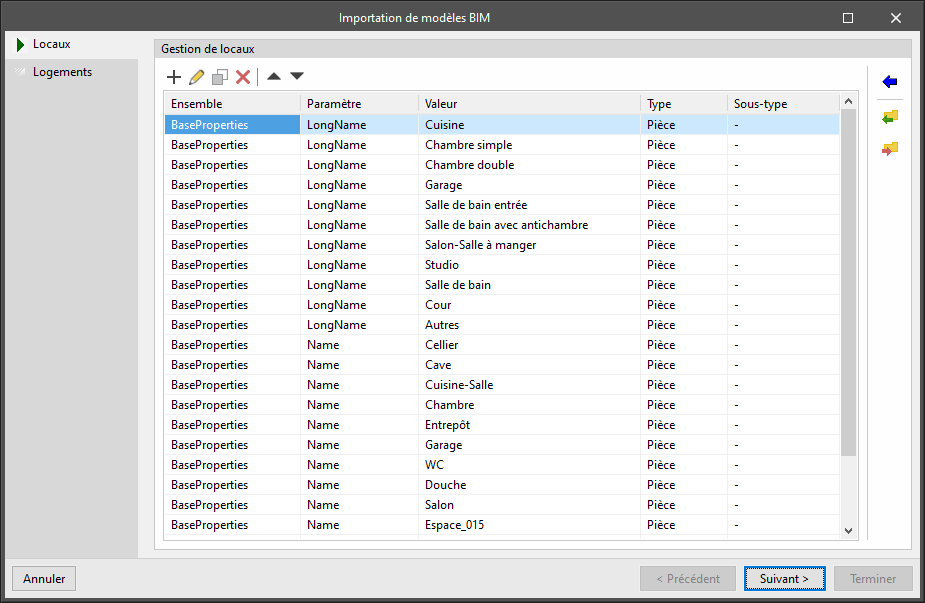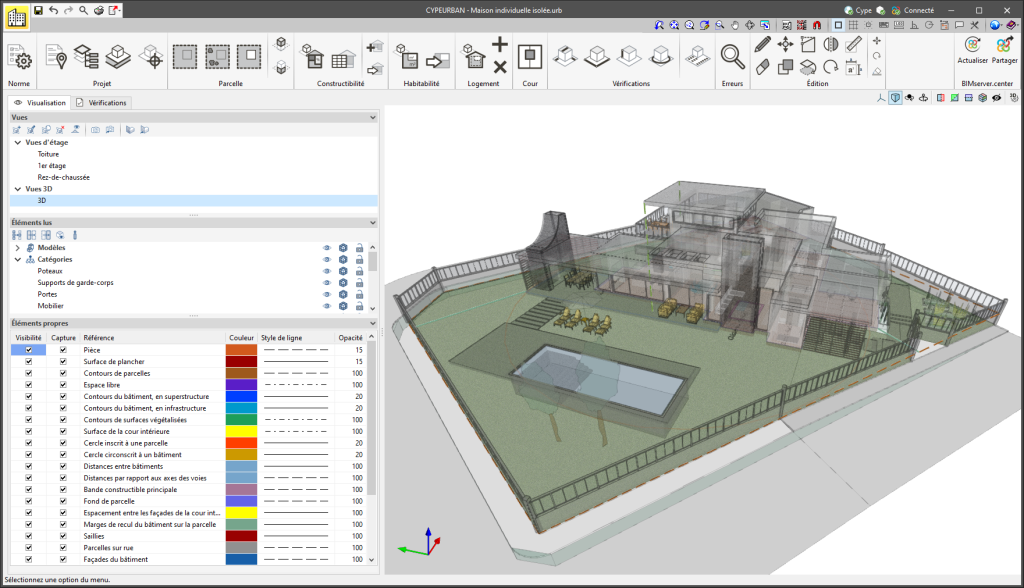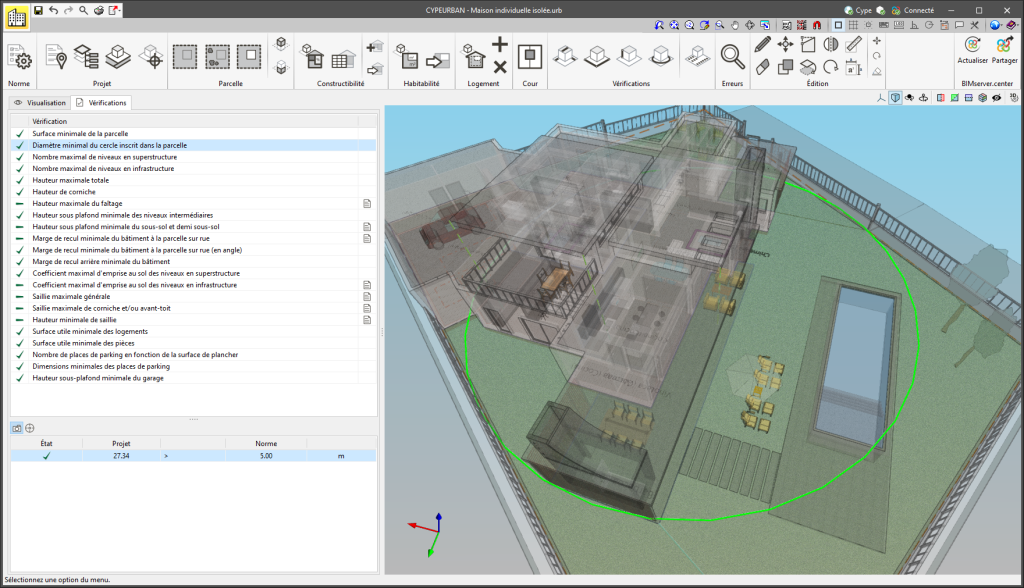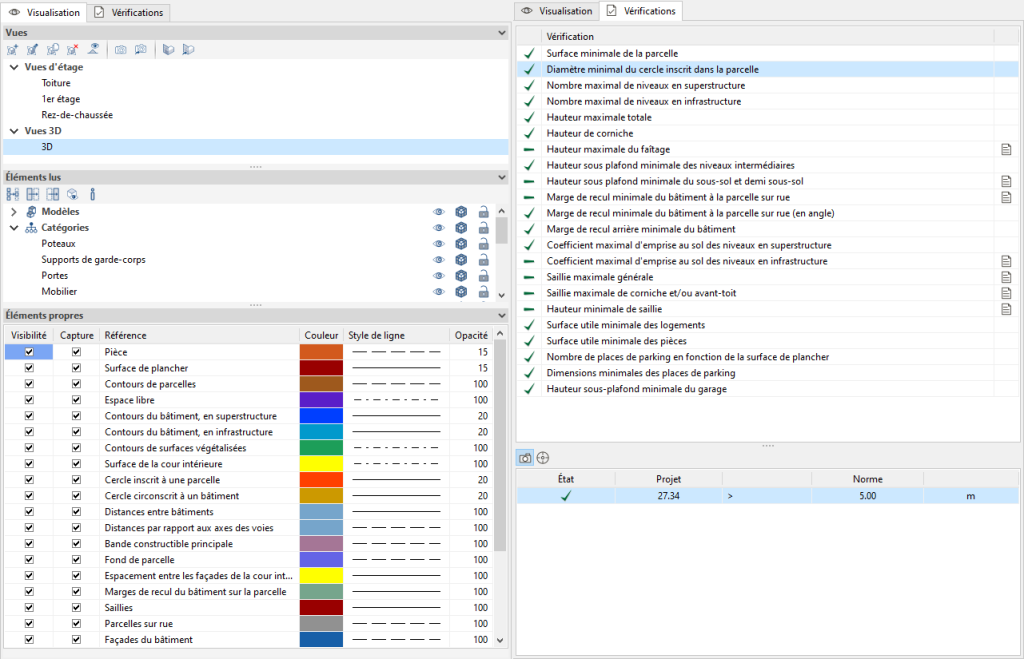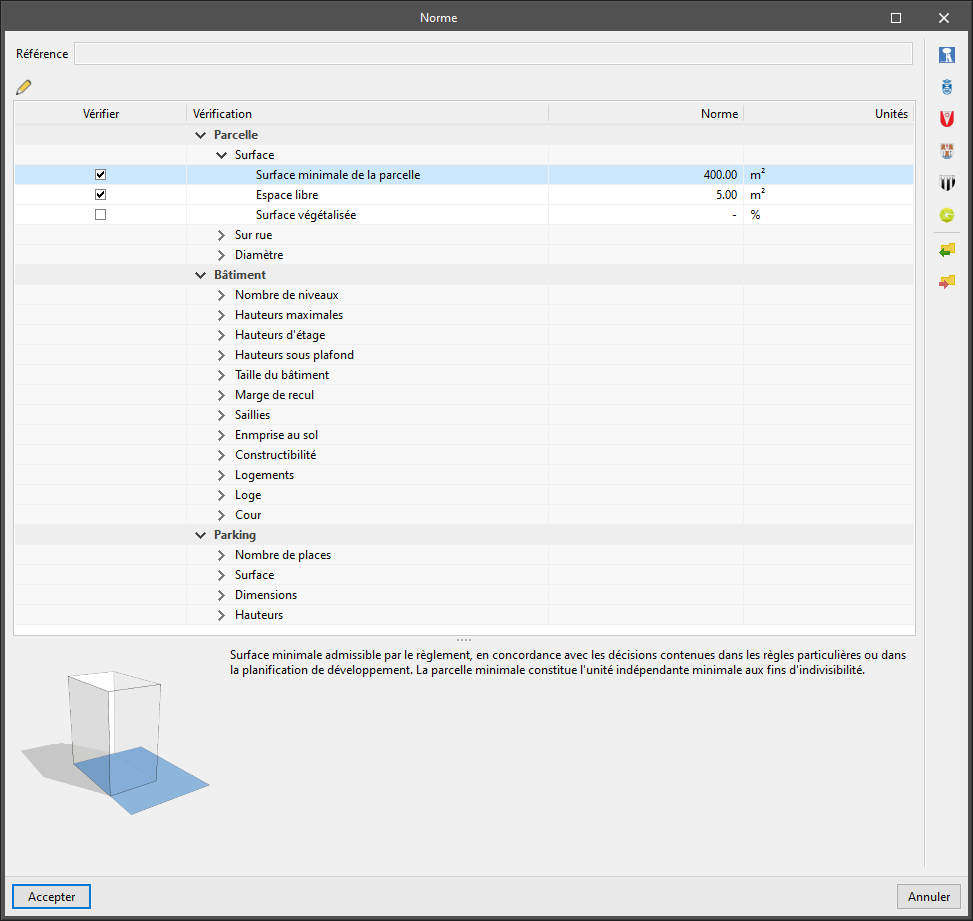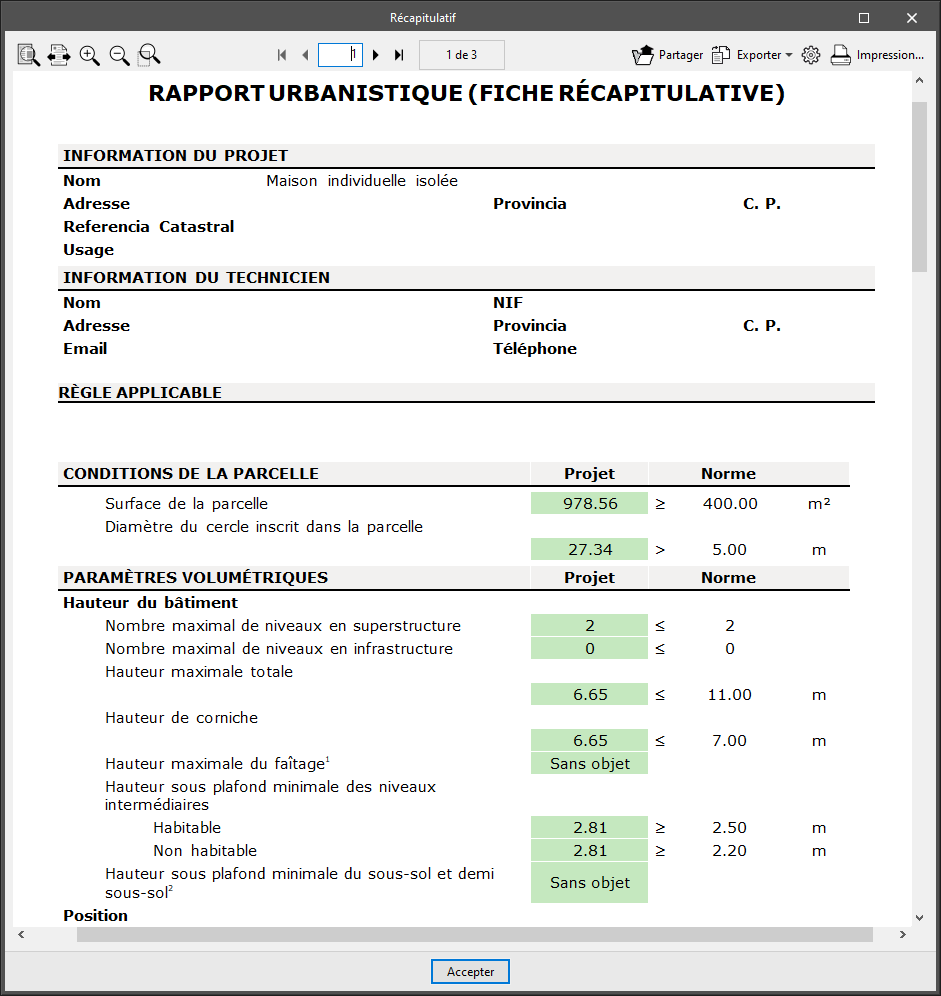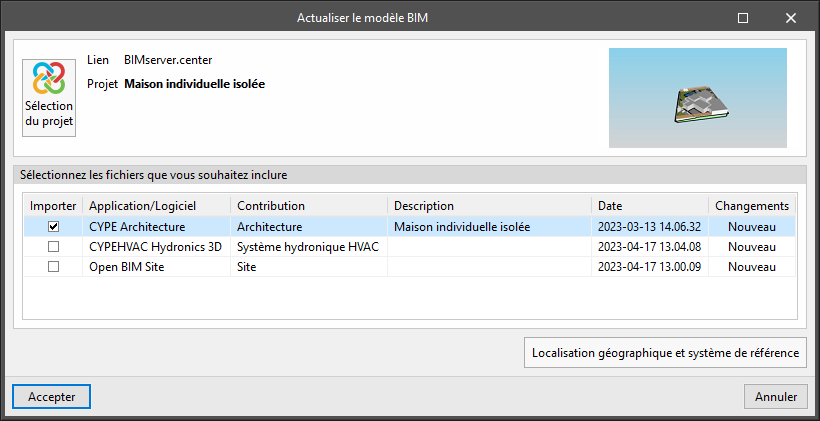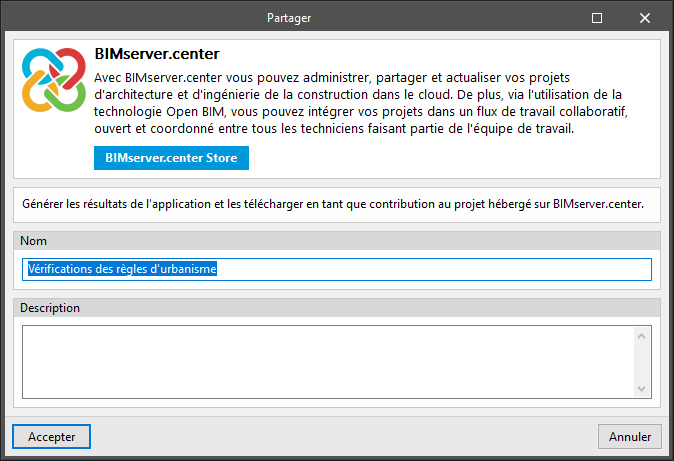Introduction
CYPEURBAN est un logiciel gratuit qui simplifie la génération de la documentation relative à la conformité urbanistique des modèles BIM au format IFC. Le logiciel dispose d'une logique de calcul qui permet de déduire du modèle BIM certaines des vérifications des règles d'urbanisme exigées par les arrêtés municipaux. Il comporte également une série d'outils permettant de définir et de vérifier des paramètres tels que les distances des bâtiments aux parcelles contigües, les vérifications de parcelles, l'emprise au sol, la constructibilité, la hauteur de couronnement et les hauteurs sous-plafond, entre autres.
Flux de travail compatibles avec le logiciel
La possibilité de connecter CYPEURBAN à la plateforme BIMserver.center élargit les possibilités de travail offertes par le logiciel.
- CYPE Architecture, IFC Builder
Ces logiciels ont une connexion directe avec la plateforme BIMserver.center. Après avoir terminé la conception du bâtiment, le bouton ‘Partager’ du bloc BIMserver.center de la barre d'outils permet de téléverser le modèle au projet hébergé sur la plateforme afin de pouvoir l'importer ultérieurement depuis CYPEURBAN. - Plugin Open BIM Revit
Ce logiciel a une connexion directe avec la plateforme BIMserver.center. Après avoir terminé la conception du bâtiment, le bouton ‘Partager’ du bloc BIMserver.center de la barre d'outils permet de téléverser le modèle au projet hébergé sur la plateforme afin de pouvoir l'importer ultérieurement depuis CYPEURBAN. - IFC UPLOADER
Ce logiciel permet de téléverser dans BIMserver.center tout projet au format IFC provenant d'un modeleur autre que ceux mentionnés ci-dessus.
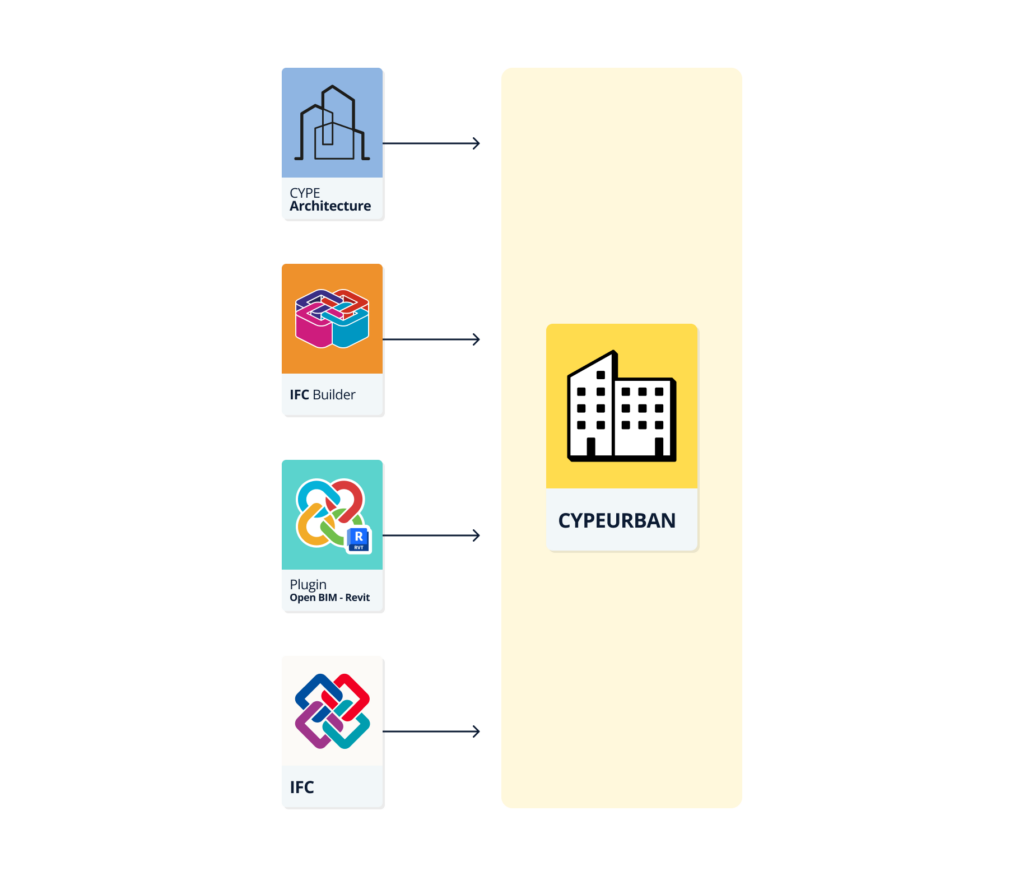
Assistant d’importation d’espaces
L'assistant d'importation d’espaces du modèle BIM automatise la définition des surfaces de plancher et de l'habitabilité.
Cet assistant dispose d'outils permettant de filtrer les espaces (IfcSpace) de n'importe quel modèle IFC en fonction de leurs propriétés et de les associer à des surfaces utiles ou des surfaces de base. De plus, cette attribution permet de spécifier le sous-type de surface : pour les surfaces utiles, il est possible de sélectionner l'un des usages envisagés dans les règlements d'urbanisme sélectionnés; et pour les surfaces de base, il est possible de spécifier l'un des coefficients de calcul définis par l'utilisateur.
Les tableaux d'importation définis dans l'assistant peuvent être enregistrés comme des bibliothèques à importer dans d'autres projets de CYPEURBAN. L'utilisateur peut donc rendre l'importation des surfaces utiles et de base entièrement automatique après la première importation, quel que soit l'outil BIM utilisé pour créer le modèle du bâtiment. Ces bibliothèques seront valables même pour l'importation de modèles BIM provenant de différentes applications, à condition que les mêmes critères de nomenclature soient respectés dans tous les fichiers.
Environnement de travail
L'environnement de travail de CYPEURBAN est similaire à celui des autres outils de modélisation de CYPE et possède une interface divisée en trois parties principales :
Zone de modélisation
La zone de modélisation est située à droite de l'écran et est entièrement tridimensionnelle. Elle permet de créer des vues 2D et 3D et d'utiliser des plans de travail préalablement définis. De plus, tous les éléments du projet sont saisis, édités et visualisés en 3D.
Barre latérale
Cette barre comporte deux onglets aux fonctionnalités différentes. L'onglet ‘Visualisation’ permet de gérer le type de vue ainsi que la visibilité des éléments du bâtiment et de ses vérifications des règles d'urbanisme. L'onglet ‘Vérifications’ permet d'accéder au récapitulatif de vérifications de la réglementation appliquée.
- Visualisation
- Vues
Permet de créer des vues du modèle 3D (vues d’étage, élévations, coupes, 3D). - Éléments lus
Permet d'activer, de désactiver et de rendre transparents les modèles des différentes disciplines (architecture, installations, structure, etc.), les différentes catégories des modèles (poteaux, murs, planchers, etc.) des éléments importés dans le projet et les différentes vérifications des règles d'urbanisme. - Éléments propres
Permet de visualiser, capturer et modifier la couleur, le style de ligne et l'opacité des différentes vérifications des règles d'urbanisme.
- Vues
- Vérifications
- Liste des vérifications
Fenêtre contenant le récapitulatif des vérifications obligatoires dans une commune donnée. Ici, il est possible d'accéder aux vérifications et voir si elles sont conformes ou non à la réglementation. En double-cliquant sur une vérification, une fenêtre s’affiche avec l'explication de la réglementation. - Tableau des vérifications
Un tableau est associé à chaque vérification. Dans celui-ci, les vérifications de même type sont affichées. Il contient, entre autres, les valeurs de la réglementation et celles du modèle BIM.
- Liste des vérifications
Barre d’outils

Le logiciel dispose d'une nouvelle barre d'outils qui apporte de la fonctionnalité et regroupe différents éléments. Les blocs de la barre d'outils sont les suivants :
Norme
À partir de cette icône, il est possible d’accéder à un récapitulatif comprenant toutes les vérifications d'urbanisme disponibles, gérer les vérifications de la commune, et créer ou charger d'autres vérifications des règles d'urbanisme non incluses dans la réglementation sélectionnée.
CYPEURBAN permet de créer et de charger les règlements d'urbanisme spécifiques de la commune où votre projet est développé. Pour commencer à vérifier le modèle BIM, il est nécessaire de saisir une norme dans le logiciel.
Ce bloc, accessible depuis la barre d'outils, comporte de nombreuses vérifications différentes qui permettent aux utilisateurs et aux mairies de numériser les règlements d'urbanisme de la commune.
Les vérifications disponibles dans le logiciel pour générer des normes personnalisées sont classées par type de vérification :
- Parcelle
- Surface
Surface minimale de la parcelle, espace libre et surface végétalisée. - Parcelle sur rue
Façade minimale sur rue et proportion fond et parcelle sur rue. - Diamètre
Diamètre minimal du cercle inscrit dans la parcelle.
- Surface
- Bâtiment
- Nombre de niveaux
Nombre maximal de niveaux en superstructure et en infrastructure, et et nombre maximal de niveaux en fonction des bâtiments contigus. - Hauteurs maximales
Hauteur maximale totale, hauteur maximale totale en fonction des bâtiments contigus, hauteur maximale du couronnement, hauteur de corniche, hauteur maximale du faîtage, hauteur maximale des clôtures de la parcelle, hauteur maximale de la façade en fonction des bâtiments contigus et hauteur maximale selon la largeur de la voirie. - Hauteurs d'étage
Hauteur d’étage minimale du niveau ‘rez-de-chaussée’ et des niveaux intermédiaires et hauteur d’étage en infrastructure. - Hauteurs sous-plafond
Hauteur sous-plafond minimale du dernier étage, des niveaux intermédiaires, du rez-de-chaussée, de l’entresol, et du sous-sol et demi sous-sol.
- Taille du bâtiment
Façade ayant le linéaire le plus long, diamètre maximal du cercle circonscrit au bâtiment, bande constructible principale, distance minimale des axes des voies au bâtiment, distance minimale entre bâtiments de la même parcelle et profondeur maximale des niveaux en infrastructure. - Marge de recul
Marge de recul minimale du bâtiment à la parcelle sur rue, marge de recul minimale du bâtiment à la parcelle sur rue (en angle), marge de recul latérale minimale du bâtiment (général), marge de recul arrière minimale du bâtiment, marge de recul minimale des derniers étages par rapport à la façade et marge de recul minimale de la construction en infrastructure. - Saillies
Saillie maximale générale, des balcons, des balcons filants, des terrasses, des balcons vitrés, de la corniche et/ou de l'avant-toit, et hauteur maximale de saillie. - Emprise au sol
Coefficient maximal d'emprise au sol des niveaux en superstructure et en infrastructure. - Constructibilité
Coefficient maximal et minimal de constructibilité, surface maximale de base de la parcelle nette et selon l'usage. - Logements
Nombre maximal de logements, surface utile minimale des logements et surface utile minimale des pièces. - Loge
Longueur maximale de la loge, hauteur du couronnement de la loge et fond maximal de la loge.
- Cour intérieure
Distance minimale entre les façades dans les cours intérieures, surface minimale des cours intérieures et hauteur maximale de la cour intérieure.
- Nombre de niveaux
- Parking
- Nombre de places
Nombre de places de stationnement par logement et nombre de places de stationnement en fonction de la surface de plancher. - Surface
Surface totale consacrée aux places de stationnement par rapport à la surface de la parcelle et surface minimale des places de stationnement. - Dimensions
Dimensions minimales des places de stationnement. - Hauteurs
Hauteur sous-plafond minimale du garage.
- Nombre de places
De plus, et grâce à la collaboration avec différentes entités communales, le logiciel inclut actuellement les bibliothèques de vérifications des communes suivantes:
- Madrid
Norma zonal 5 del (PGOU 1997), plan parcial Mahou-Calderón, Los Berrocales.
- Rivas Vaciamadrid
PGOU (2003): plan parcial Cristo de Rivas, plan parcial Las Colinas, plan parcial La Fortuna, plan parcial Mirador Norte, ZOUP. 9.
- Leganés
PGOU (1999): plan parcial Ampliación Portillo, plan parcial puerta de Fuenlabrada, plan parcial Pozo Agua y plan parcial Solagua.
- Rennes
Plan local d’urbanisme de la Ville de Rennes: UB1, UB2, UB3.
- Vila Nova de Gaia
RGEU, RMUE y Plano Diretor Municipal.
- Lisbonne
Projet
Contient les données générales du projet:
- Description
Ici, les données du projet (nom, référence cadastrale, voie, etc.) et les données du technicien en charge du projet sont indiquées. Dans les versions espagnole et catalane, il existe une connexion avec le service web du cadastre espagnol Sede Electrónica del Catastro, qui permet de télécharger certaines de ces données. - Niveaux
Avec cette option, il est possible de gérer tout ce qui concerne les niveaux du modèle, ainsi que d'associer une hauteur sous plafond à chacun d'entre eux. Tous les niveaux du bâtiment doivent être révisés avant d'exporter l’ouvrage. - Localisation
Permet d'ajouter les voies entourant le bâtiment, ainsi que leur largeur. Ces données peuvent être utilisées ultérieurement pour les vérifications des hauteurs. - Cote de référence
Il s'agit d'une nouvelle fonctionnalité qui permet d'indiquer la cote d’origine ou la cote du bâtiment. Ces données peuvent être utilisées ensuite pour les vérifications des hauteurs.
Parcelle
Ici, la parcelle du bâtiment, la surface végétalisée et l’emprise au sol en superstructure et en infrastructure sont définies.
Constructibilité
Ce bloc contient une bibliothèque de types de surfaces de plancher. La bibliothèque comporte trois types de surface par défaut: 100% incluse, 50% incluse et non incluse. L'utilisateur peut créer de nouveaux types de surfaces de plancher. Ensuite, chaque type de zone peut être saisi manuellement ou être importé via le nouvel assistant d’importation de locaux.
Un tableau est également inclus qui montre toutes les surfaces de plancher de l’ouvrage et permet de naviguer entre elles tout en les mettant en surbrillance dans le modèle 3D. Le tableau permet de trier les surfaces en fonction du calcul, de l'usage ou du plan d'étage.
Habitabilité
À partir de ce bloc, les données sont gérées pour réaliser les vérifications d’habitabilité du bâtiment. Les locaux peuvent être créés directement dans le logiciel ou être importés à partir du modèle BIM via le nouvel assistant d’importation de locaux.
Logement
Permet de regrouper les locaux pour gérer les unités de logement. Ces données seront utilisées pour vérifier la taille et le nombre de logements.
Cour
À partir de ce bloc, les vérifications relatives aux cours, tels que la surface minimale de la cour intérieure, la distance minimale entre les façades de la cour intérieure et la hauteur maximale de la cour intérieure, sont effectuées.
Vérifications
Ce bloc couvre la plupart des vérifications du logiciel. Ces vérifications sont organisées en longueur (marge de recul, fond de parcelle, saillie, etc.), sur rue (parcelle et bâtiment), hauteur (maximale, faîtage, dernier étage, etc.), cercle (parcelle et bâtiment) et places de stationnement.
Édition
Ce bloc contient les principaux outils permettant d'éditer le modèle.
| Éditer | Sélectionne un élément du modèle et édite ses propriétés paramétriques. | |
| Effacer | Efface un élément précédemment saisi. | |
| Déplacer un groupe d’éléments | Déplace un groupe d'éléments. | |
| Copier | Copie les éléments sélectionnés. | |
| Déplacer | Déplace l’arête ou le coin de l'élément sélectionné. | |
| Copier à une autre cote | Copie les éléments sélectionnés à une autre cote donnée. | |
| Symétrie | Copie une sélection d'éléments symétriquement par rapport à un plan vertical défini par deux points. | |
| Tourner | Tourne les éléments sélectionnés autour de deux points donnés. | |
| Mesurer des longueurs | Permet de mesurer la distance entre des points insérés dans la zone de travail. | |
| Mesurer surface | Permet de mesurer l'aire d'un polygone défini par des points insérés dans la zone de travail. |
Récapitulatif et modèle BIM de vérifications des règles d’urbanisme
CYPEURBAN permet d'obtenir un récapitulatif de conformité aux règles d'urbanisme. Ce récapitulatif présente les résultats sous forme de tableau comparatif entre la valeur de la norme et la valeur du projet. Il comprend des tableaux de détail d'habitabilité et les places de stationnement.
Le logiciel permet également d'exporter le modèle BIM d'urbanisme avec les vérifications au format IFC pour être ensuite vérifié par une visionneuse BIM, par exemple Open BIM Model Checker.
Intégration dans la plateforme BIMserver.center
De nombreux logiciels CYPE sont connectés à la plateforme BIMserver.center et permettent un travail collaboratif via l'échange de fichiers dans des formats basés sur des formats standards ouverts.
Il convient de rappeler que pour travailler sur BIMserver.center, l’utilisateur peut s’enregistrer gratuitement sur la plateforme et créer un profil.
En accédant à un logiciel connecté à la plateforme, celui-ci est en mesure d'établir une connexion avec un projet sur BIMserver.center. De cette manière, les fichiers des projets développés en collaboration sur BIMserver.center sont tenus à jour.

Options disponibles dans CYPEURBAN
Dans la barre d'outils principale se trouvent les fonctionnalités requises pour utiliser CYPEURBAN avec d'autres outils de BIMserver.center.
Importation et actualisation du modèle BIM
Le bouton ‘Actualiser’ permet de mettre à jour les informations contenues dans les modèles précédemment importés dans le projet, ou d'importer de nouveaux modèles si nécessaire.
L'importation des modèles se fait selon la configuration définie, ce qui permet de choisir comment les éléments nouveaux, modifiés et supprimés du modèle BIM sont partagés.
Exportation du modèle BIM pour le partager avec d'autres utilisateurs
Via le bouton ‘Partager’, les informations contenues dans le modèle développé avec CYPEURBAN peuvent être exportées vers BIMserver.center.
Au cours du processus d'exportation, il est possible de définir les informations relatives à l'identification des fichiers à partager.